- Ak chcete zrýchliť svoj počítač, tu je zoznam niektorých procesov vo Windows 10, ktoré nepotrebujete.
- Úpravou nastavení napájania váš počítač plne využije výkon procesora.
- Tipy a triky pre Windows využívajú zbytočné zdroje, takže ich musíte deaktivovať.
- Zníženie počtu spúšťacích aplikácií, odstránenie bloatware a čistenie diskov tiež zrýchli váš počítač.
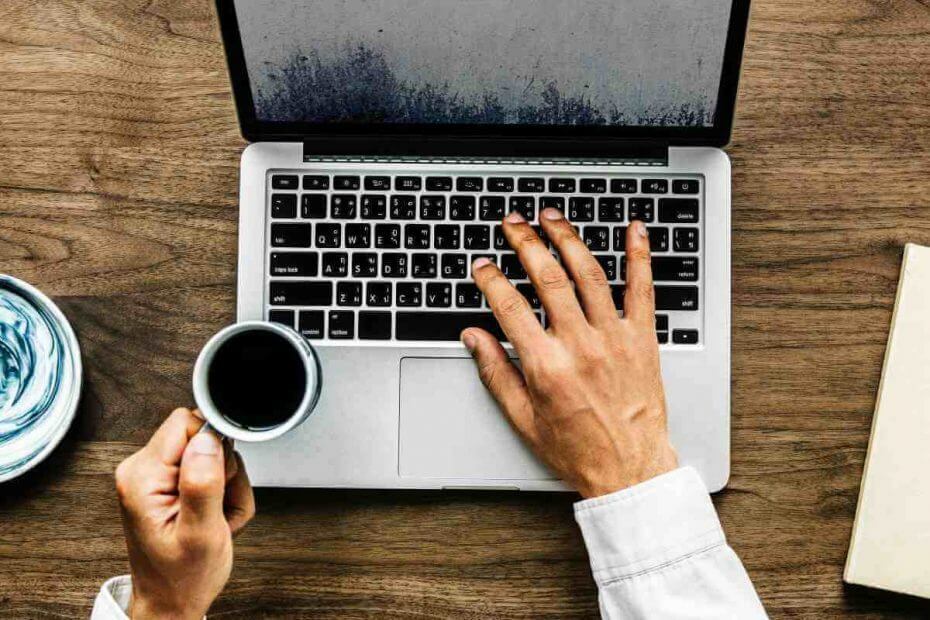
Tento softvér opraví bežné chyby v počítači, ochráni vás pred stratou súborov, škodlivým softvérom, zlyhaním hardvéru a optimalizuje váš počítač na maximálny výkon. Opravte problémy s počítačom a odstráňte vírusy hneď v 3 jednoduchých krokoch:
- Stiahnite si Restoro PC Repair Tool dodávaný s patentovanými technológiami (patent k dispozícii tu).
- Kliknite Spustite skenovanie nájsť problémy so systémom Windows, ktoré by mohli spôsobovať problémy s počítačom.
- Kliknite Opraviť všetko opraviť problémy ovplyvňujúce bezpečnosť a výkon vášho počítača
- Restoro bol stiahnutý používateľom 0 čitateľov tento mesiac.
Udržiavať rýchly počítač so systémom Windows 10 nie je ľahké, ale existujú procesy Windows 10, ktoré nemusíte používať, pretože mimoriadne zaťažujú váš výkon.
V tomto článku vám ukážeme, ako zakázať určité funkcie, ako zrýchliť operačný systém Windows 10.
Ako zrýchliť Windows 10?
- Upravte nastavenia napájania
- Zakážte tipy a triky pre Windows
- Odinštalujte bloatware
- Znížte počet spúšťacích aplikácií
- Vykonajte čistenie disku v systéme Windows 10
1. Upravte nastavenia napájania
Niektorí používatelia nastavia napájanie svojho systému na režim Šetrič energie, aby šetrili batériu. Táto funkcia však môže spomaliť aj váš počítač. Na urýchlenie systému Windows 10 sa odporúča používať Vysoký výkon alebo Vyvážený plán napájania.
- Klikni na Ovládací panel.
- Vyberte Hardvér a zvuk.
- Kliknite na Možnosti napájania.

- Vyberte Vyvážený alebo Vysoký výkon.
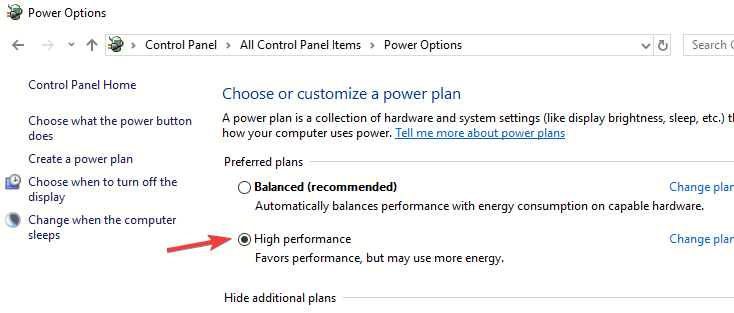
Vysoký výkon znamená vyššiu spotrebu energie. Vyvážený plán však pomáha dosiahnuť rovnováhu medzi výkonom a spotrebou energie.
2. Zakážte tipy a triky pre Windows
Tipy a triky pre Windows 10 sú ďalším z procesov Windows 10, ktoré nepotrebujete. Táto funkcia poskytuje užitočné tipy pre nováčikov, ale ak ste skúsení používatelia systému Windows 10, môžete ich deaktivovať. Táto funkcia je známa pre niektoré problémy s výkonom, ale môžete ju zakázať vykonaním týchto krokov:
Tipy a triky pre Windows 10 zastavíte takto:
- Otvorené Ponuka Štart a kliknite na nastavenie.
- Ísť do Systém > Oznámenia a akcie.
- Zakázať Získajte tipy, triky a návrhy pri používaní systému Windows.
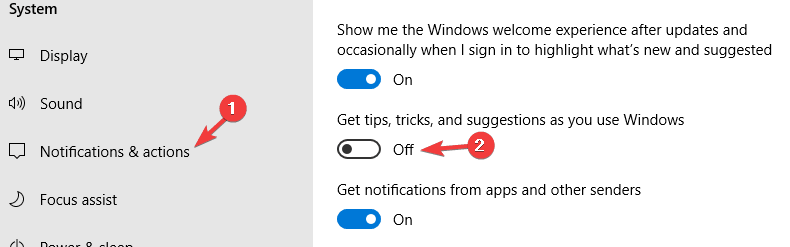
3. Odinštalujte bloatware
Bloatware alebo kec môže predstavovať niektoré z procesov Windows 10, ktoré nepotrebujete. Aby bol Windows 10 rýchlejší, bolo by dobré odinštalovať takéto programy.
Ak chcete tieto nežiaduce programy jednoducho odinštalovať, postupujte takto:
- Kliknite Ovládací panel > Programy a funkcie.

- Vyberte všetky aplikácie, ktoré chcete odinštalovať, a postupujte podľa postupu.
Aj keď je táto metóda najjednoduchšia, nemusí bloatware úplne odstrániť. Bloatware môže niekedy zanechať súbory a položky registra, aj keď ich odstránite.
Aby ste sa uistili, že bloatware úplne prestal byť vo vašom počítači, odporúčame vám použiť odinštalačný softvér, ako je IOBit Uninstaller. Pomocou tohto nástroja úplne odstránite z počítača všetok bloatware alebo nežiaduce aplikácie.
⇒Získajte IObit Uninstaller PRO
4. Znížte počet spúšťacích aplikácií
Podstatou spúšťacej aplikácie je mať svoje obľúbené aplikácie pripravené na použitie hneď po zavedení počítača. Niektoré z týchto aplikácií sa však časom zriedka využívajú alebo nie tak často. Ich prítomnosť pri štarte Windows 10 sa však stáva súčasťou problému iba znížením vášho výkonu.
Jedným z negatívnych výsledkov príliš veľkého množstva spúšťacích aplikácií je nižšia rýchlosť systému. Ak chcete vyriešiť tento problém, postupujte takto:
- Stlačte Ctrl + Shift + Esc na otvorenie Správca úloh.
- Prejdite na ikonu Začiatok tab.
- Kliknite na spúšťaciu aplikáciu, ktorú chcete zakázať.
- Prejdite do pravého dolného rohu a kliknite na ikonu Zakázať tlačidlo.
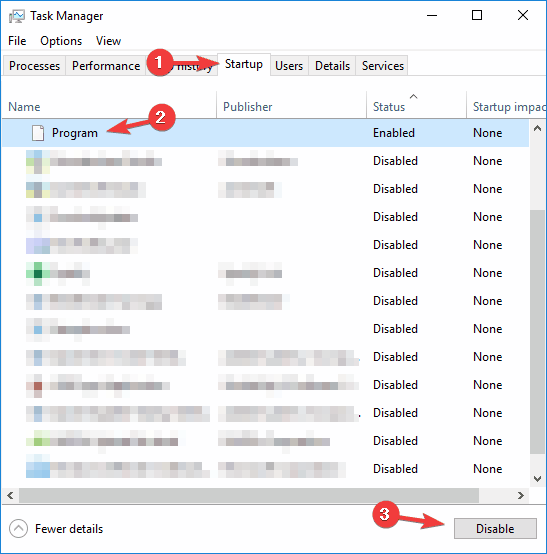
- Zopakujte tieto kroky pre všetky procesy Windows 10, ktoré nepotrebujete.
5. Vykonajte čistenie disku v systéme Windows 10
Vo vašom systéme niekde číha veľa nevyžiadaných alebo dočasných súborov. Vyčistenie disku je jedným z najlepších spôsobov, ako udržať Windows 10 na vysokom výkone. Pomáha tiež vyčistiť dočasné a nepotrebné súbory a potom ich odporučiť na odstránenie.
Ak chcete použiť program Čistenie disku a odstrániť nepotrebné súbory, postupujte takto:
- Do oblasti vyhľadávacej oblasti Vyčistenie disku a vyberte Vyčistenie disku zo zoznamu výsledkov.
- Vyberte súbory, ktoré chcete odstrániť.
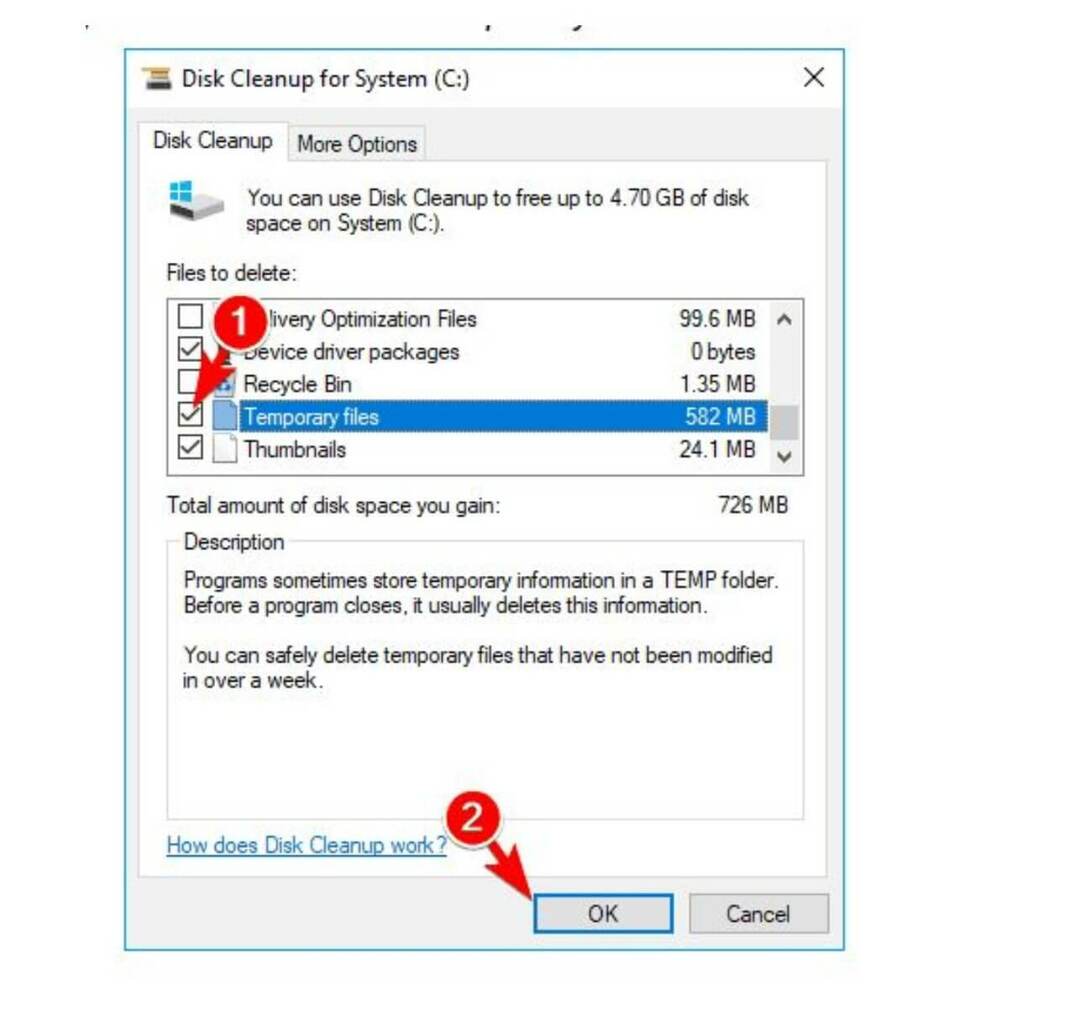
- Táto akcia pomôže vylúčiť všetky dočasné súbory a ďalšie.
A sme tu, tu je niekoľko všeobecných tipov, ktoré vám môžu pomôcť zrýchliť Windows 10. Nezabudnite vykonať všetky naše kroky na zlepšenie výkonu a deaktiváciu nepotrebných procesov v systéme Windows 10.
PREČÍTAJTE SI TIEŽ:
- Ako odstrániť dočasné súbory pomocou programu Čistenie disku v systéme Windows 10, 8, 7
- Ako nadobro odstrániť bloatware z Windows 10
- Windows 10 odinštaluje problematické aktualizácie, aby sa zabránilo zlyhaniam pri spustení
 Stále máte problémy?Opravte ich pomocou tohto nástroja:
Stále máte problémy?Opravte ich pomocou tohto nástroja:
- Stiahnite si tento nástroj na opravu PC hodnotené Skvelé na TrustPilot.com (sťahovanie sa začína na tejto stránke).
- Kliknite Spustite skenovanie nájsť problémy so systémom Windows, ktoré by mohli spôsobovať problémy s počítačom.
- Kliknite Opraviť všetko opraviť problémy s patentovanými technológiami (Exkluzívna zľava pre našich čitateľov).
Restoro bol stiahnutý používateľom 0 čitateľov tento mesiac.

![Čo je to Windows Information Protection? [ODBORNÝ PRÍRUČKA]](/f/8a296cc77a6c4178bcc7ca17b39147e2.jpg?width=300&height=460)
